极空间打造网盘索引列表:跨平台部署,多模式多网盘支持,丰富功能一网打尽
大家好,我是熊猫,你的NAS领航员。NAS不只是存储那么简单,数码也可以是生活,关注我,给你的生活加点'技'趣!
引言
网盘相信大家用的都不少,虽说大部分网盘都有速度的限制,但是网盘存储空间的使用价格上更为便宜,存一些并不重要的小东西还是可以用网盘的。同时很多资源我们也需要用到网盘来转存到NAS,对于熊猫来说至少我的网盘就是拿来转存东西的。
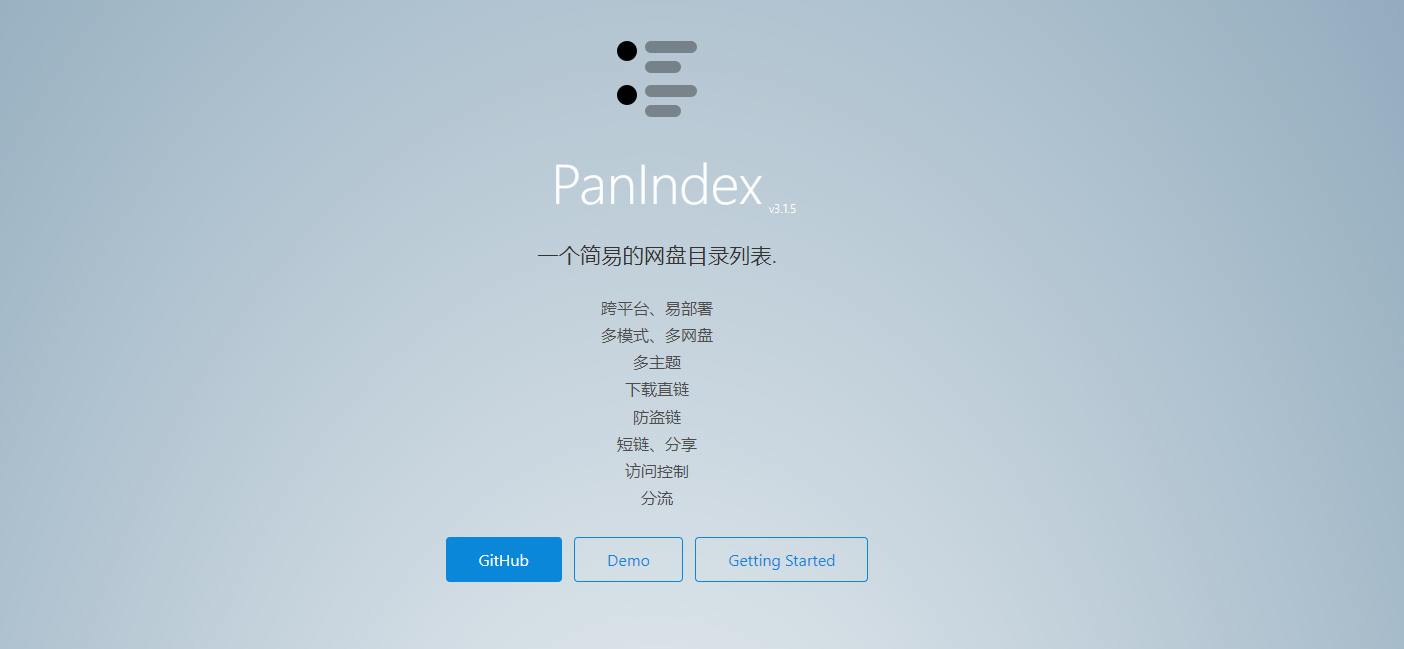
今天要介绍的是一款网盘索引工具—Panlndex,你可以理解为它集成了很多网盘的对接方式,一一对接之后就能直接在web端看到你每个网盘的内容信息,而不需要每个网盘都去单独下一个APP。同时它也具有很多实用的特性,例如跨平台使用、多模式、直链下载、短链生成等等。
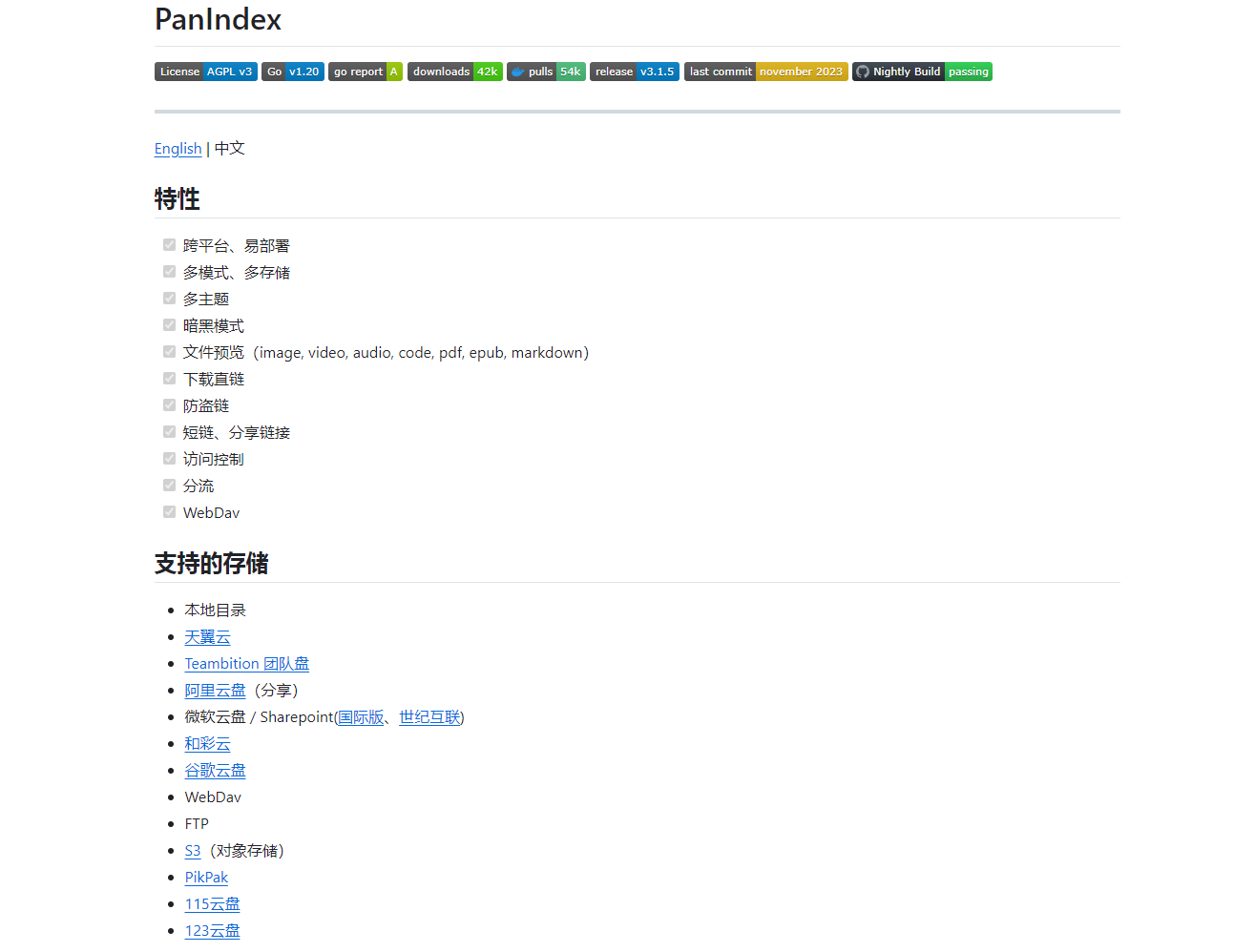
目前Panlndex支持本地、天翼云、Teambition 团队盘、阿里云盘、微软、彩云以及115云盘等等,支持的网盘还是蛮多的,有小众也有大家经常使用的阿里和115,相信很多人的资源都是存在阿里或者115上面的。
部署
极空间其实目前支持的网盘程序也不少了,目前一共提供了五个网盘程序供大家使用。同时极空间也是首个官方支持阿里云盘的NAS,虽说现在阿里云盘也有限制了,但是有总比没有好是吧。熊猫用的多的还是百度网盘,会通过百度网盘来热备一些资料之类的,79元开一个年费的NAS云盘会员,速度也就没有限制,蛮不错的。
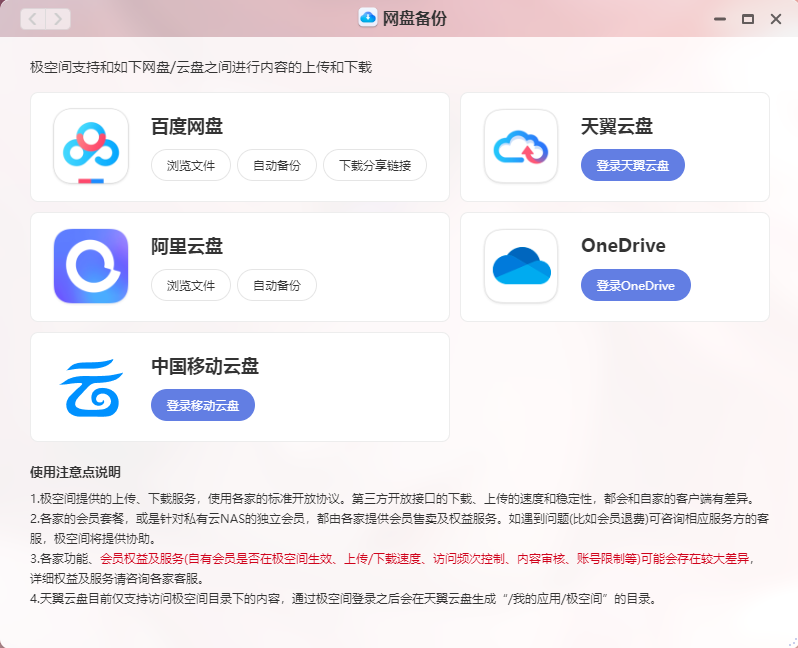
这里熊猫用到的设备为极空间Z423,4机械加上4固态本身的本地存储空间已经非常不错了,加上Panlndex提供了网盘空间,基本上一台Z423就能满足日常生活和工作中的所有存储需求了,如果没有“仓鼠症”那么就简单的双盘位或者四盘位也都可以了,例如Z2Pro或者Z4Pro这些,Panlndex对于性能的要求也不高,这些NAS也都可以正常使用。

回归正题,这里我们打开极空间的Docker界面点击镜像,因为Dockerhub又被莫名其妙的禁用了,所以这里我们又只能用加速站的形式来拉取镜像了。这里还是推荐之前发过的那些地址,如果有出现无法拉取的情况,可以多换换,毕竟是第三方维护不是官方。
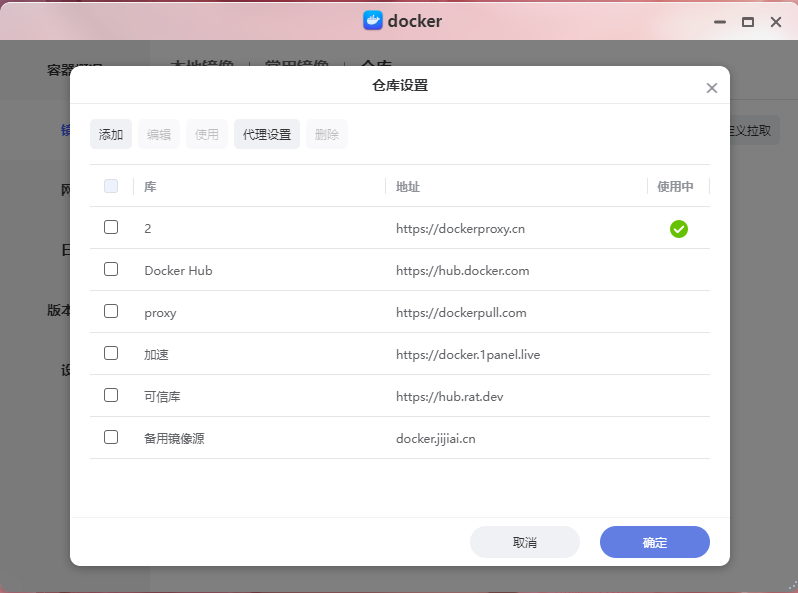
在仓库右上角有个设置,点进去就能看到这样的界面,选择添加就可以添加我们的加速站了。建议一次性多加几个,这样如果出现某一个突然失效,那就直接换就行了,不需要再去找网址输入添加。
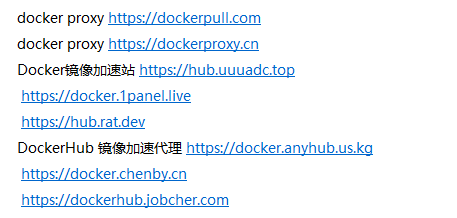
设置好之后我们搜索镜像:iicm/pan-index,或者直接用自定义拉取输入命令:iicm/pan-index:latest也是可以的。
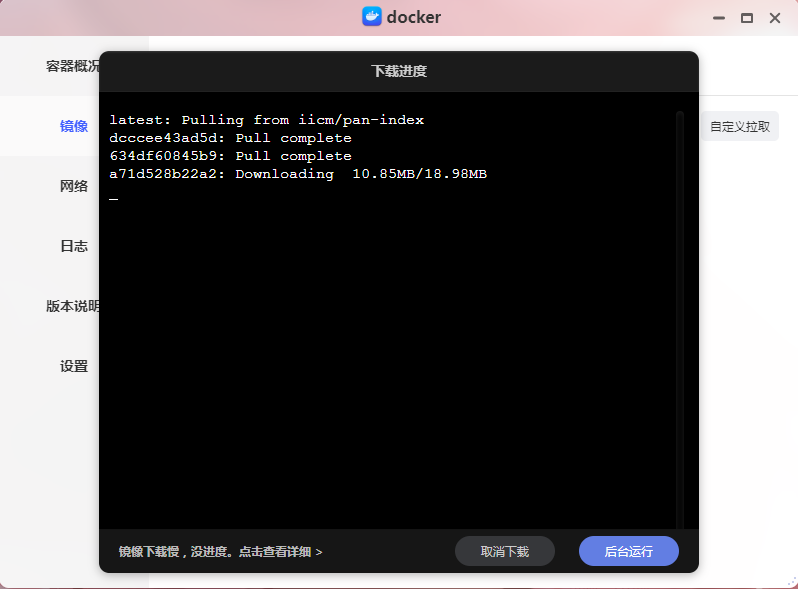
拉取下载镜像之后我们切换到本地镜像,找到刚刚下载的镜像双击创建容器。在文件夹路径这里我们添加一个路径,文件夹名随意最好用项目名这样好记,挂载路径设置为/app/data。
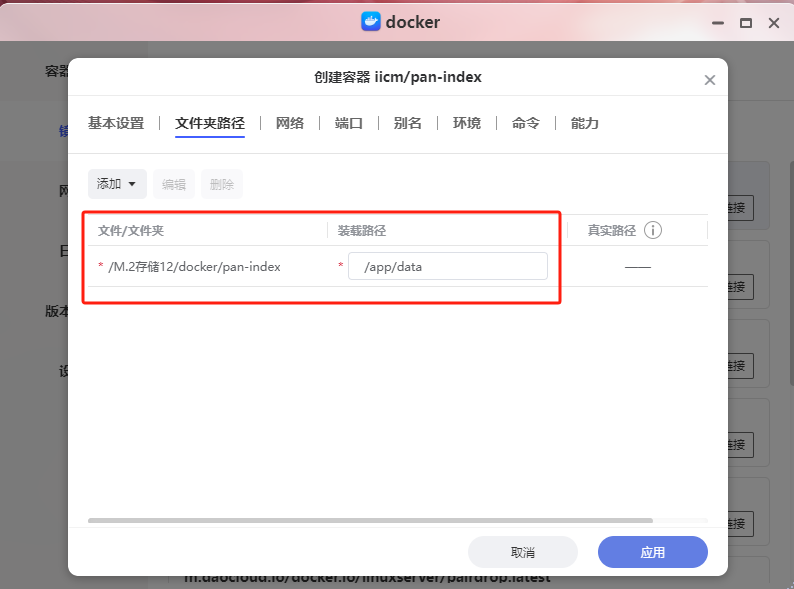
在端口这里我们添加容器端口5238,本地端口随意,不冲突就行。
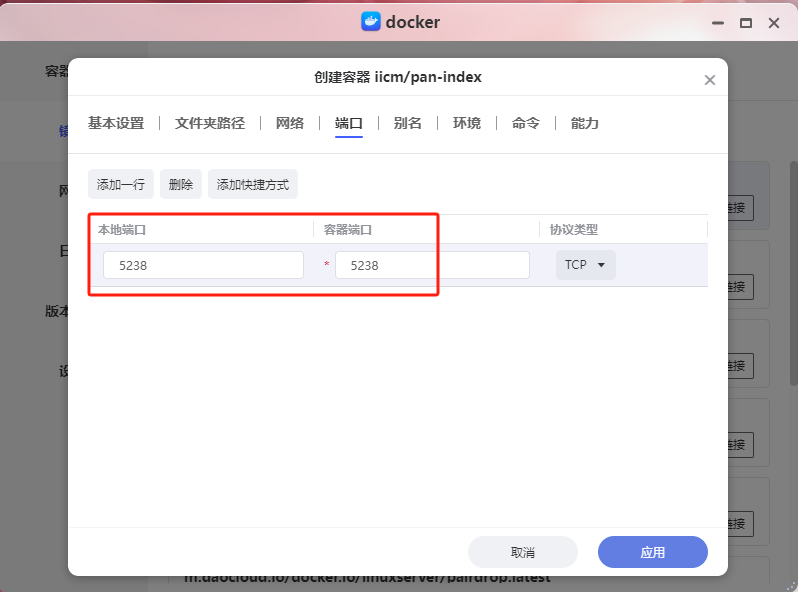
最后切到环境这一栏,在其中新增环境变量PORT,将其值设置为我们的端口号,也就是5238。
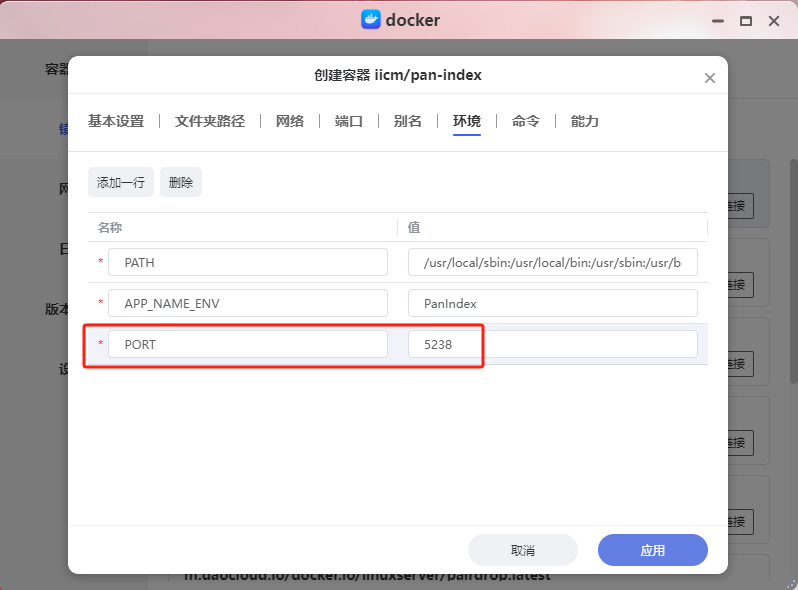
最后应用设置启动容器,这时候我们的项目就算是部署完成了。
体验
浏览器输入极空间IP:5238就能访问项目页面了,默认账号为admin,密码为PanIndex。首次安装后需要进行配置,记得修改你的账号和密码,同时一些配置需要重启才会生效,所以建议配置完毕之后重启一下docker。
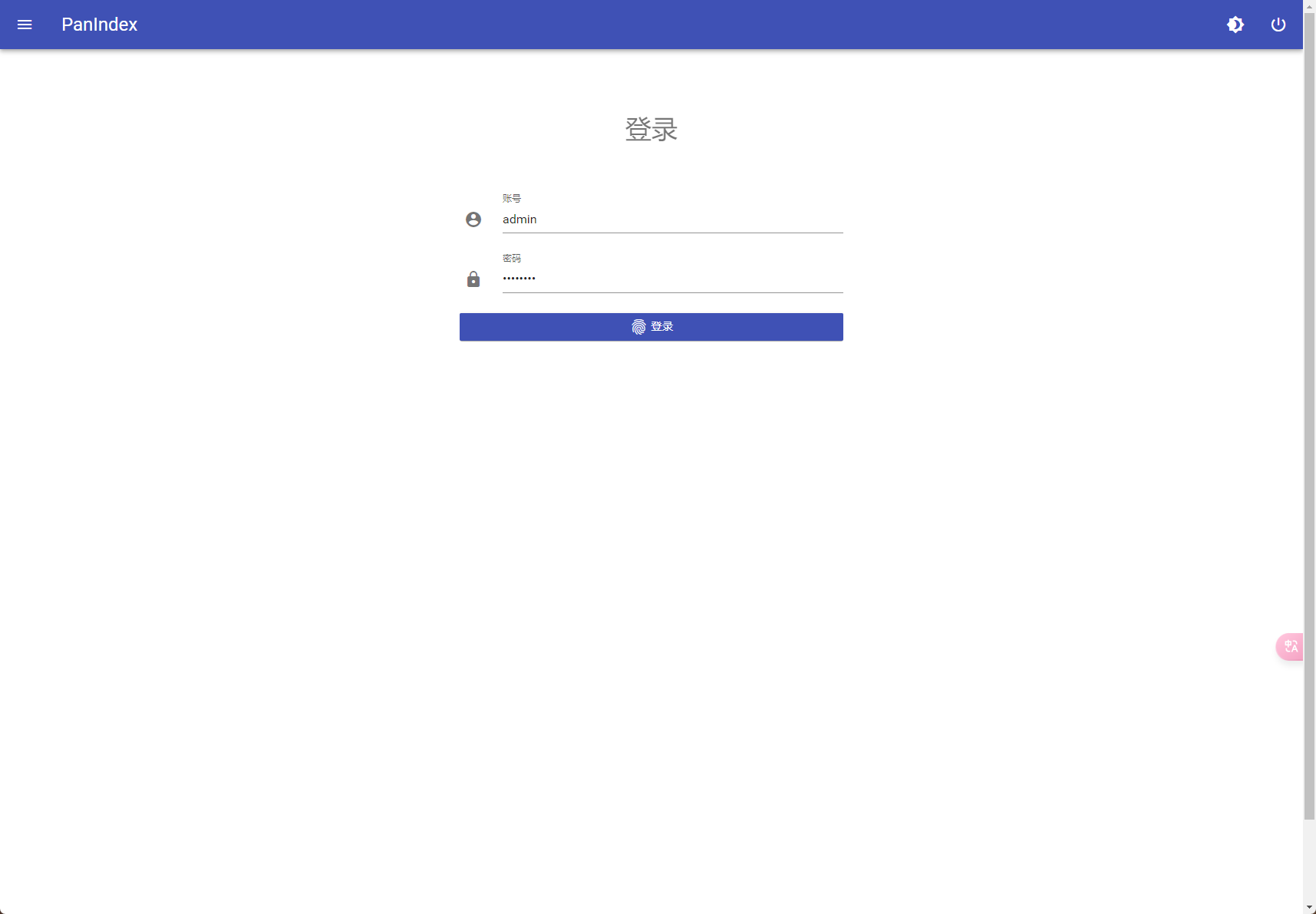
登录之后我们会看到项目的配置界面,基础配置中包含了网站标题、路径前缀、后台地址以及代理的修改。

同时还能对网页的外观、文件预览进行调整。例如图片、视频、音频以及代码等文件的后缀名设置,甚至还能打开歌词显示和字幕,字幕支持srt、vtt以及ass格式。
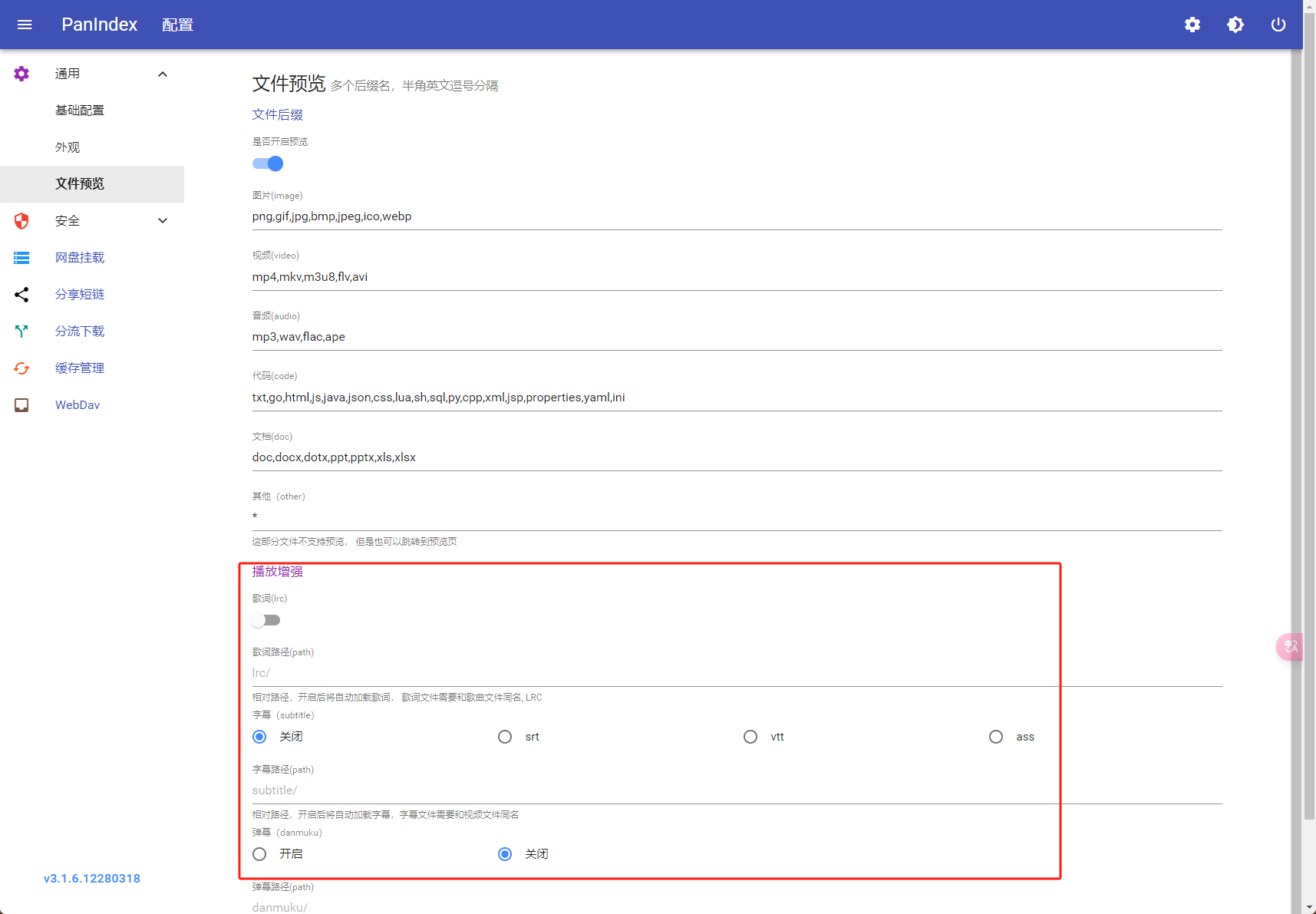
在安全中可以设置访问控制、文件夹的加密、文件(夹)隐藏以及防盗链。
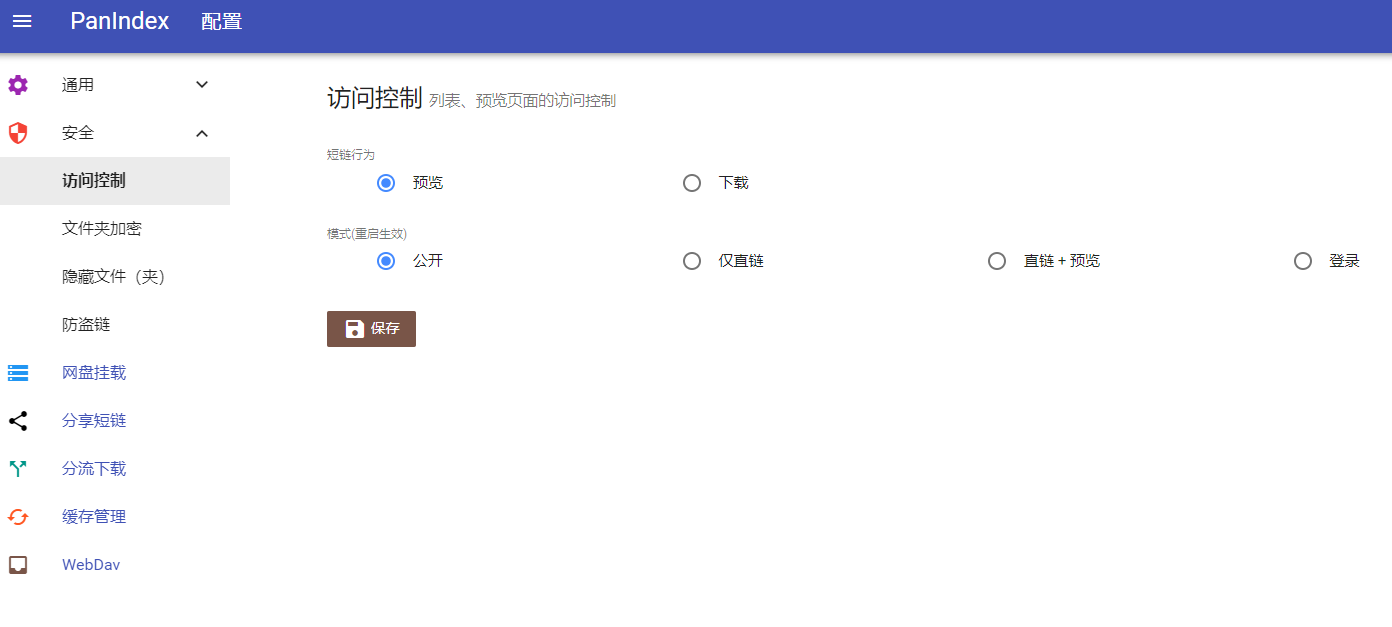
在网盘挂载中可以设置我们需要添加的网盘,支持本地磁盘挂载,同时可以设置网盘的中转地址以及流量中转服务。更多的网盘挂载方法选中网盘之后下方都会有对应的说明跳转网址,根据文档操作就可以了。
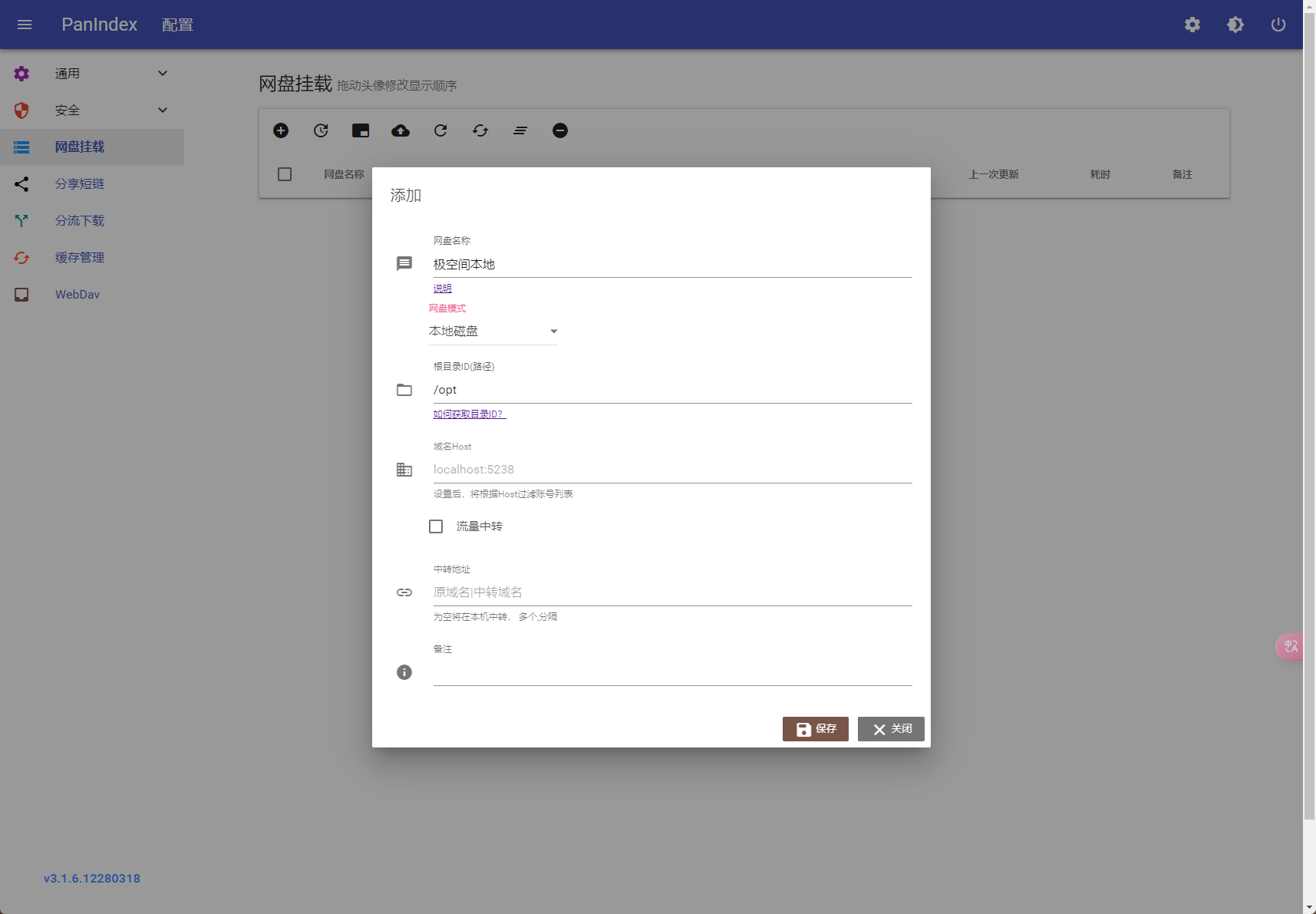
同时下面还有分享的短链管理、分流下载设置以及缓存和webdav的管理和设置。
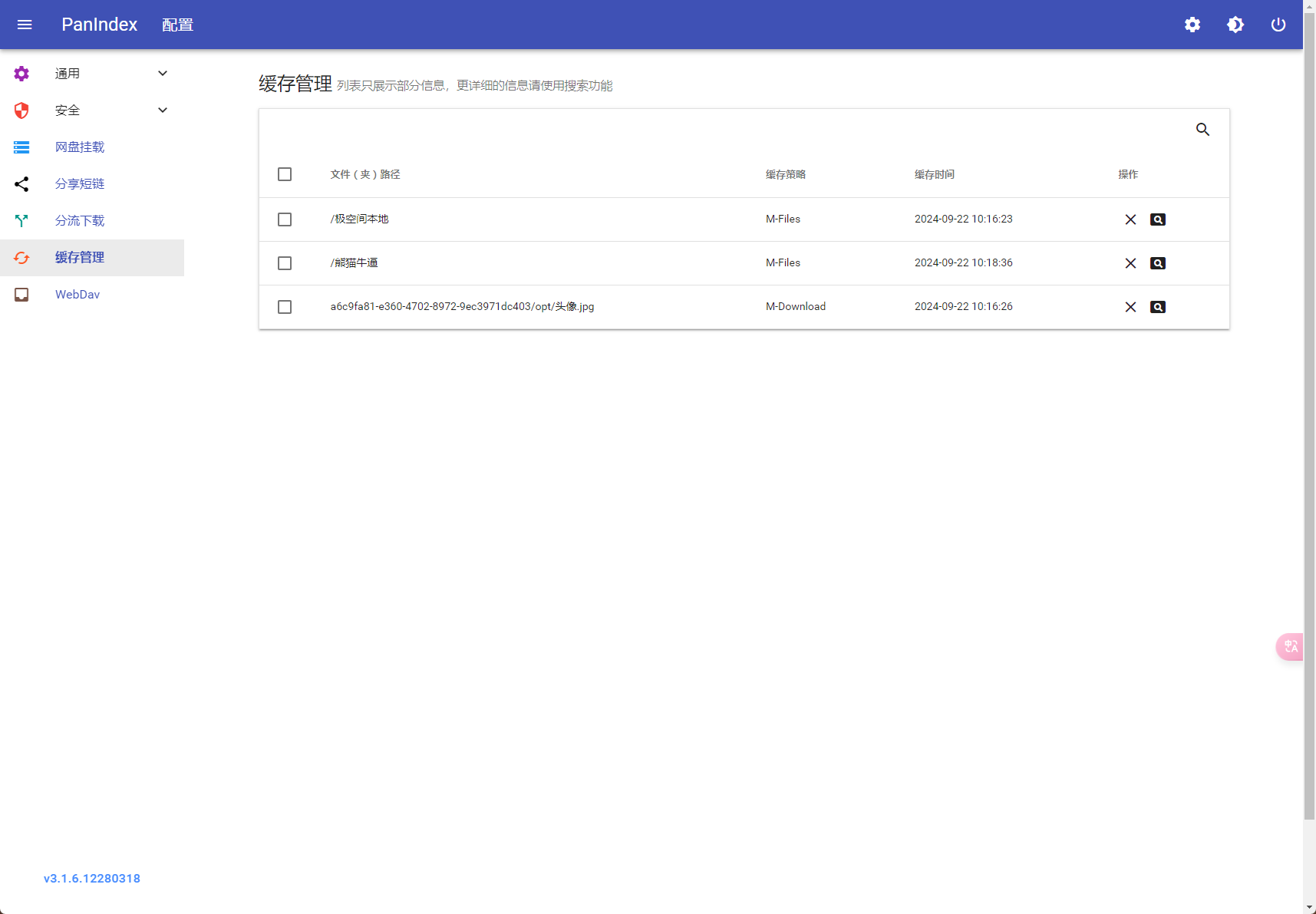
最后我们再次浏览器输入极空间IP:5238就能看到项目的索引界面了,因为熊猫仅仅是作为展示,就只添加了极空间的本地磁盘,其他的云盘感兴趣可以自行添加。
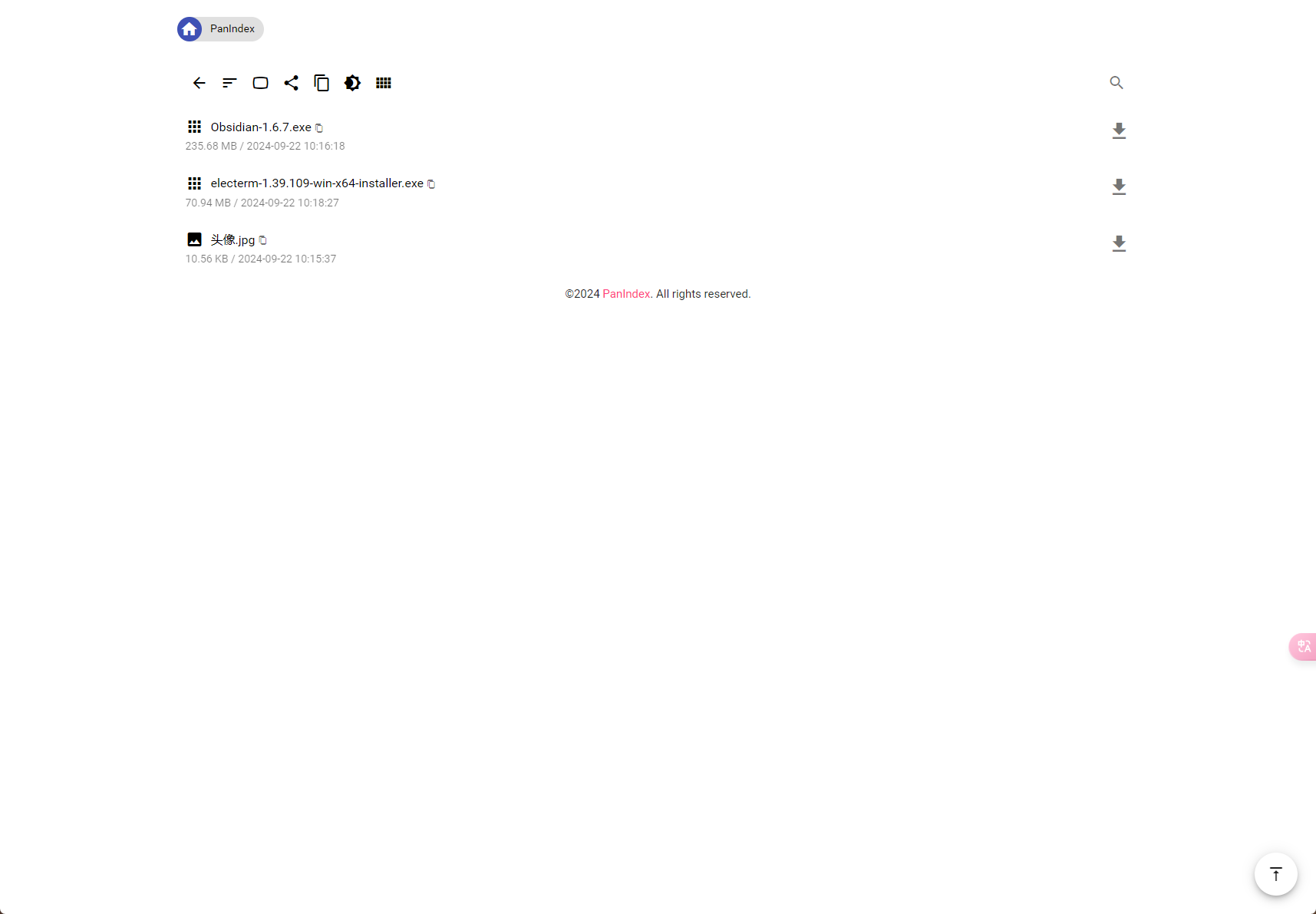
总结
整个界面风格还是比较简单干净的,如果你有多网盘的挂载需求,那么该项目一定可以帮你整合你的所有网盘资源。
以上便是本期的全部内容了,如果你觉得还算有趣或者对你有所帮助,不妨点赞收藏,最后也希望能得到你的关注,咱们下期见!